Stellar Repair for Outlook
- 1. À propos de Stellar Repair for Outlook
- 2. À propos de ce guide
 3. Mise en route
3. Mise en route 4. Travailler avec le logiciel
4. Travailler avec le logiciel- 4.1. Sélectionner et réparer le fichier
- 4.2. Afficher un aperçu du fichier réparé
- 4.3. Rechercher, voir et enregistrer un message unique
 4.4. Enregistrer un fichier réparé
4.4. Enregistrer un fichier réparé- 4.5. Enregistrer tous les contacts en CSV
- 4.6. Enregistrement du journal
- 4.7. Enregistrer et charger les informations de l'analyse
- 4.8. Comment appliquer le filtre avancé
- 4.9. Importer un fichier PST dans MS Outlook
- 4.10. Modifier la langue du logicie
- 5. Foire Aux Questions
- 6. A propos de Stellar

4.4.4. Exporter vers Live Exchange Server
Stellar Repair for Outlook permet de se connecter au serveur Exchange via des identifiants d'administrateur ou d'utilisateur et d'exporter la boîte aux lettres réparée vers un serveur MS Exchange actif.
Étapes pour exporter la boîte aux lettres réparée vers un serveur en ligne MS Exchange:
-
Lancez Stellar Repair for Outlook.
-
Consultez la section Sélectionner et réparer un fichier pour savoir comment sélectionner et réparer le fichier corrompu.
-
Cliquez sur Enregistrer le fichier réparé dans le ruban Accueil pour ouvrir la fenêtre Enregistrer sous.
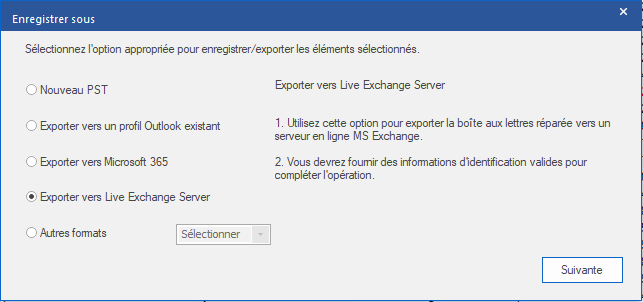
-
Sélectionnez l'option Exporter vers Live Exchange Server dans la fenêtre Enregistrer sous et cliquez sur OK. La fenêtre Informations relatives au serveur Exchange s'ouvre.

-
Elle propose deux options:
(a) Se connecter avec le compte de l àdministrateur du domaine : utilisez cette option si vous avez les informations d'identification d'administrateur.
(i) Choisissez le bouton radio Se connecter avec le compte de l àdministrateur du domaine.
(ii) Saisissez le Nom du serveur Exchange dans le champ de texte.
Remarque: la case Exchange 2010 et versions supérieures est cochée par défaut. Décochez-la si vous n'êtes pas concerné.
(iii) Cliquez sur Suivant.
(iv) La boîte de dialogue Saisir les informations s'ouvre.
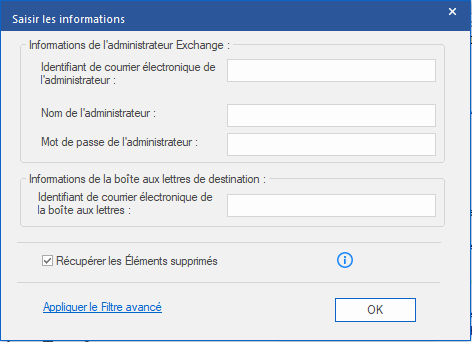
(v) Dans la section Informations de l'administrateur Exchange, saisissez l'identifiant de courrier électronique de l'administrateur, le nom de l'administrateur et le mot de passe de l'administrateur.
(vi) Dans la section Informations de la boîte aux lettres de destination, saisissez l'identifiant de courrier électronique de la boîte aux lettres.
Remarque: la case Récupérer les éléments supprimés est cochée par défaut. Décochez-la si vous n'en avez pas besoin.
Remarque: consultez la section Appliquer le filtre avancé pour savoir comment appliquer des filtres.
(vii) Cliquez sur OK pour vous connecter à votre boîte aux lettres.
(b) Se connecter avec le compte de l ùtilisateur du domaine : utilisez cette option si vous disposez des informations d'identification d'un compte utilisateur pour vous connecter au serveur Live Exchange.
(i) Choisissez le bouton radio Se connecter avec le compte de l ùtilisateur du domaine .
(ii) Saisissez le Nom du serveur Exchange dans le champ de texte.
Remarque: la case Exchange 2010 et versions supérieures est cochée par défaut. Décochez-la si vous n'êtes pas concerné. Ce logiciel ne prend pas en charge les versions d'Exchange Server antérieures à 2010.
(iii) Cliquez sur Suivant.
(iv) La boîte de dialogue Saisir les informations de la boîte aux lettres Exchange s'ouvre.
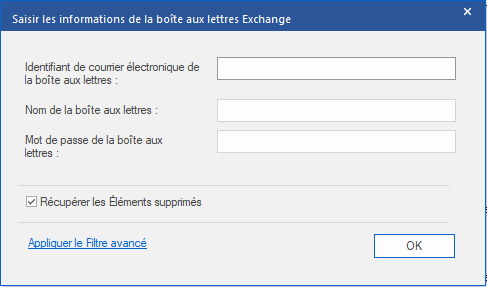
(v) Saisissez l'Identifiant de courrier électronique de la boîte aux lettres, le nom de la boîte aux lettres et le mot de passe de la boîte aux lettres.
Remarques:
-
La case Récupérer les éléments supprimés est cochée par défaut. Décochez-la si vous n'en avez pas besoin.
-
Consultez la section Appliquer le filtre avancé pour savoir comment appliquer des filtres.
(vi) Cliquez sur OK pour vous connecter à votre boîte aux lettres sur le serveur Exchange.
(vii) Le processus d'enregistrement démarre. Si vous souhaitez arrêter le processus, cliquez sur le bouton Arrêter.
(viii) Une fois l'enregistrement réalisé, la boîte de dialogue Enregistrement terminé apparaît et affiche le message suivant : « Les messages sélectionnés ont été enregistrés correctement ».
(ix) Cliquez sur OK pour terminer le processus.